Come cambiare ID Apple su iPhone
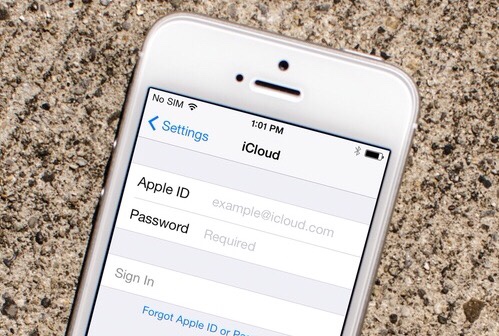
[adrotate banner=”1″]
Una delle richieste provenienti dagli utenti iPhone tra le più interessanti, che permettono peraltro di risparmiare qualcosa sull'acquisto delle app e non solo (musica, film) è come cambiare ID Apple su iPhone.
Ognuno di noi, infatti, utilizza il proprio Apple ID nel quale vengono registrati gli acquisti effettuati dai vari store di Apple per non doverli pagare per una seconda volta.
Ma cambiare ID Apple su iPhone ha due scopi:
- Se entriamo con un ID Apple di un amico possiamo usufruire dei suoi acquisti sul nostro telefono (anche se non degli aggiornamenti);
- Se entriamo con un ID Apple straniero, potremo accedere agli store stranieri ed avere accesso ad applicazioni che non sono disponibili su quello italiano, cosa che succede spesso.
Per cambiare store, dobbiamo entrare in Impostazioni, quindi circa a metà della colonna entrare in iTunes Store e App Store.
Lì, in alto, vedremo il nostro Apple ID, scritto in blu: toccandolo avremo accesso a quattro diverse opzioni, tra cui “Esci”. Una volta usciti dagli store con il nostro Apple ID, potremo quindi entrare con un altro ID, diverso dal primo.
Cambiare Apple ID in tutte le app
Nel caso in cui lo scopo fosse quello di uscire dall'Apple ID perché vogliamo magari passare il telefono a qualcun altro, quindi impedirgli di avere accesso ai nostri dati senza ripristinare (opzione che comunque sconsigliamo vivamente!) bisogna uscire dal nostro Apple ID anche da iCloud.
Torniamo quindi in Impostazioni, voce iCloud, e scorriamo verso il basso fino alla fine della pagina, dove troveremo il pulsante “Esci”, in rosso. Uscendo potremo chiedere di mantenere i dati di iCloud (che serve quando vogliamo poi rientrare) oppure di eliminarli tutti (che serve se vogliamo dare via l'iPhone).
In quest'ultima evenienza dobbiamo fare poi lo stesso procedimento anche nelle voci Messaggi, FaceTime e Game Center, tutti servizi collegati all'Apple ID.
Insomma, se il vostro scopo è semplicemente quello di cambiare store potete fermarvi tranquillamente alla prima parte di questa guida, mentre qualora voleste cambiare in ogni istanza gli ID Apple del vostro iPhone dovete seguire la procedura fino alla fine.
[adrotate banner=”2″]
